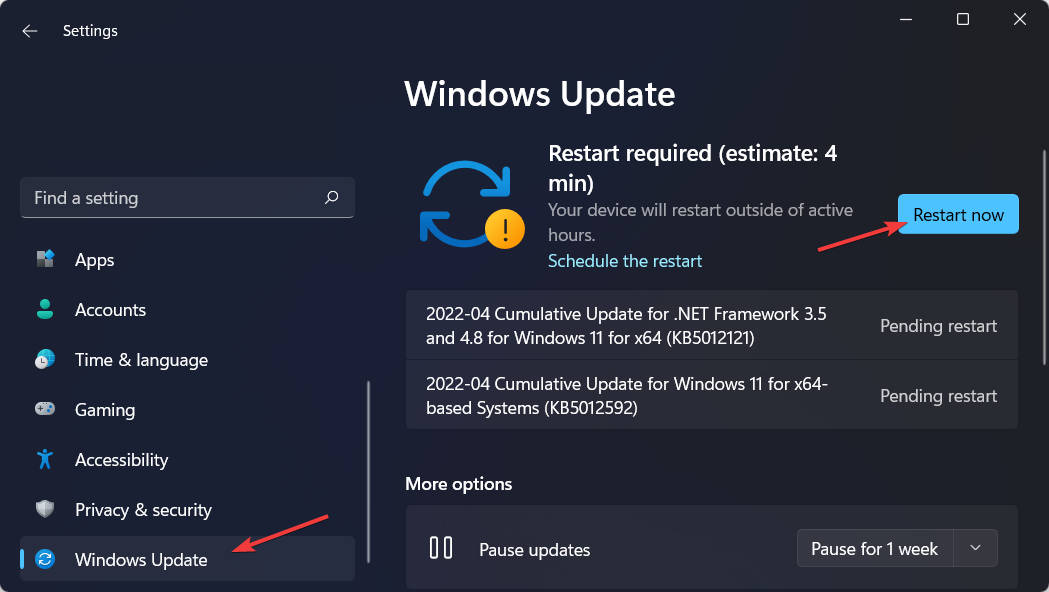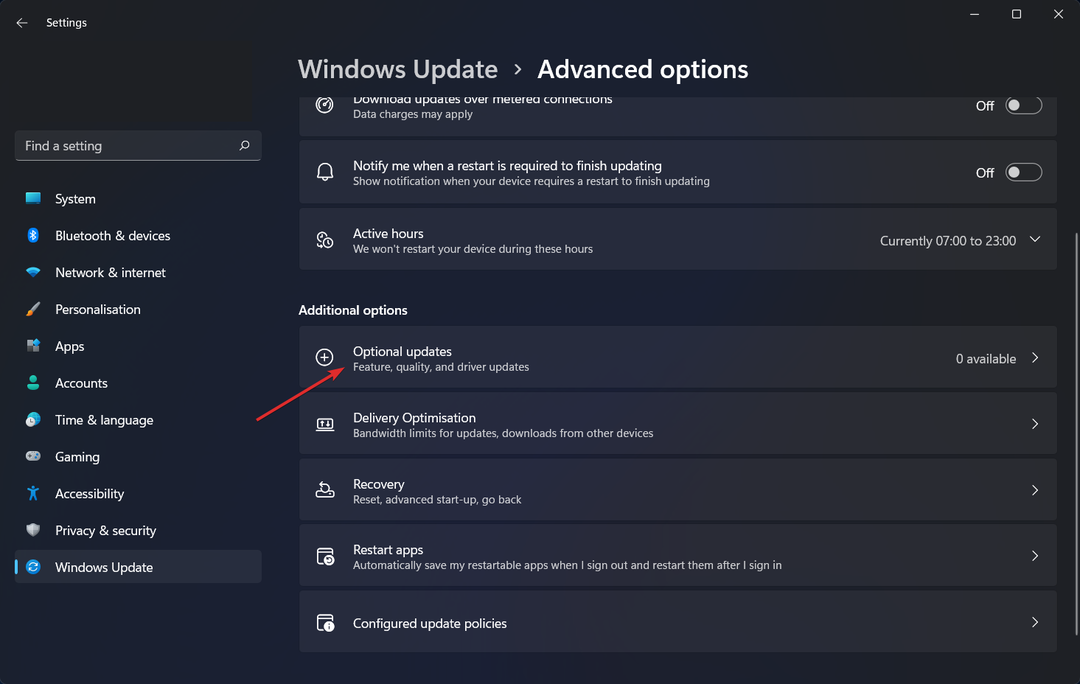შეინახეთ თქვენი ტიხრები უსაფრთხოდ დამაგრებული ამ მარტივი ნაბიჯებით
- დანაყოფები საჭიროა პროგრამული უზრუნველყოფის ინსტალაციისთვის, აპლიკაციების გასაშვებად და ფაილების ორგანიზებისთვის, ამიტომ საჭიროა თქვენი მყარი დისკის დაყოფა სხვადასხვა დანაყოფებად.
- როდესაც თქვენ გაქვთ თქვენი დანაყოფები, შეგიძლიათ აირჩიოთ ზოგიერთი მათგანის დამალვა თქვენი ფაილების დასაცავად და ამ სტატიაში ჩვენ გაჩვენებთ ამის გაკეთების სხვადასხვა ხერხს.

Xდააინსტალირეთ ჩამოტვირთვის ფაილზე დაწკაპუნებით
ეს ინსტრუმენტი ასწორებს კომპიუტერის გავრცელებულ შეცდომებს პრობლემური სისტემის ფაილების საწყისი სამუშაო ვერსიებით შეცვლით. ის ასევე გიცავთ სისტემური შეცდომებისგან, BSoD-ებისგან და ასწორებს მავნე პროგრამებს და ვირუსებს. მოაგვარეთ კომპიუტერის პრობლემები და ამოიღეთ ვირუსების დაზიანება ახლა 3 მარტივი ნაბიჯით:
- ჩამოტვირთეთ და დააინსტალირეთ Fortect თქვენს კომპიუტერზე.
- გაუშვით ინსტრუმენტი და დაიწყეთ სკანირება იპოვონ გატეხილი ფაილები, რომლებიც იწვევენ პრობლემებს.
- დააწკაპუნეთ მარჯვენა ღილაკით დაიწყეთ რემონტი პრობლემების გადასაჭრელად, რომლებიც გავლენას ახდენს თქვენი კომპიუტერის უსაფრთხოებასა და შესრულებაზე.
- Fortect ჩამოტვირთულია 0 მკითხველი ამ თვეში.
Windows არის დანაყოფზე დაფუძნებული ოპერაციული სისტემა, რომელიც საშუალებას გაძლევთ დააყენეთ მრავალი დანაყოფი თქვენს კომპიუტერში. თითოეული ეს დანაყოფი გამოიყენება მონაცემთა და პროგრამების შესანახად, ასე რომ მათი მორგება შესაძლებელია თქვენს საჭიროებებზე.
ამ დანაყოფების გამოყენების კიდევ ერთი გზაა მათი დამალვა თქვენი კონფიდენციალურობის შესანარჩუნებლად ან თქვენი ფაილების უკეთ ორგანიზებისთვის. ამ სტატიაში ჩვენ განვიხილავთ, თუ როგორ შეგიძლიათ დაიცვათ თქვენი დისკის დანაყოფები ცნობისმოყვარე თვალებისგან.
Windows ოპერაციული სისტემა პოპულარული არჩევანია მისი გამოშვების დღიდან. Windows-ის ერთ-ერთი ყველაზე მნიშვნელოვანი მახასიათებელია დაყოფა. თქვენ შეგიძლიათ შექმნათ მრავალი დანაყოფი თქვენს დისკზე სხვადასხვა მიზნებისთვის, როგორიცაა მონაცემთა შენახვა, პროგრამული უზრუნველყოფის ინსტალაცია და ა.შ.
მიუხედავად იმისა, რომ დისკის დაყოფა ახალი არ არის, ბევრმა მომხმარებელმა ჯერ კიდევ არ იცის გამოყენების შესაძლებლობა, როდესაც საქმე ეხება ამ დანაყოფების წაშლას, გადარქმევას ან თუნდაც დამალვას.
ასე რომ, დიახ, თქვენ შეგიძლიათ დამალოთ დანაყოფი. ფარული დანაყოფი არ ჩანს Windows Explorer-ში და არ არის წვდომა რაიმე პროგრამით ან ხელსაწყოთი. დანაყოფი ჯერ კიდევ არსებობს, მაგრამ ის არ არის ხილული და ხელმისაწვდომი მომხმარებლისთვის.
რატომ მჭირდება დანაყოფის დამალვა?
ახლა, როდესაც იცით, რომ შეგიძლიათ თქვენი დანაყოფების დამალვა, ჩნდება კითხვა: რატომ გჭირდებათ ამ დანაყოფების დამალვა? არსებობს მრავალი მიზეზი, რის გამოც შეიძლება დაგჭირდეთ დანაყოფის დამალვა Windows-ში. ზოგიერთი ეს მიზეზი მოიცავს:
- მონაცემთა დაცვა – ყველაზე აშკარა მიზეზი, რის გამოც ადამიანები მალავენ დანაყოფებს, არის არაავტორიზებული მომხმარებლების მიერ თქვენი მყარი დისკის შიგთავსზე წვდომის თავიდან აცილება.
- გააუმჯობესეთ დატვირთვის დრო – აპლიკაციების ჩატვირთვის პროცესი დამოკიდებულია იმაზე, თუ რამდენ ადგილს იკავებს თითოეული ფაილი. ასევე, თუ Windows Explorer ნელია, ამან შეიძლება გადაჭრას საკითხი.
- შეინახეთ მავნე პროგრამა თქვენი კომპიუტერიდან – მავნე პროგრამა სწრაფად ვრცელდება მანქანაზე მოხვედრის შემდეგ, ამიტომ დანაყოფის დამალვამ შეიძლება თავიდან აიცილოს მავნე პროგრამის შემდგომი გავრცელება.
- სისტემის ფაილების დაჯავშნა - სისტემის რეზერვირებული დანაყოფი Windows 11-ში ძირითადად შეიცავს ოპერაციული სისტემის მნიშვნელოვან ფაილებს. თქვენ შეგიძლიათ დამალოთ თქვენი დანაყოფი, რათა თავიდან აიცილოთ ამ დისკის ძალიან სწრაფად შევსება, რადგან ამან შეიძლება გამოიწვიოს პრობლემები თქვენს კომპიუტერთან.
- ორგანიზაცია – შეგიძლიათ გამოიყენოთ ეს ფუნქცია ცალკე დოკუმენტების ან აპლიკაციების შესაქმნელად, რომლებიც შეიძლება გამოყენებულ იქნას რამდენიმე მომხმარებლის მიერ ერთმანეთზე გავლენის გარეშე.
როგორ დავიმალო დანაყოფი Windows-ში?
1. გამოიყენეთ დანაყოფის მენეჯერის პროგრამული უზრუნველყოფა
ექსპერტის რჩევა:
სპონსორირებული
კომპიუტერის ზოგიერთი პრობლემის მოგვარება რთულია, განსაკუთრებით მაშინ, როდესაც საქმე ეხება დაკარგული ან დაზიანებული სისტემის ფაილებსა და Windows-ის საცავებს.
დარწმუნდით, რომ გამოიყენეთ სპეციალური ინსტრუმენტი, როგორიცაა ფორტექტი, რომელიც დაასკანირებს და ჩაანაცვლებს თქვენს გატეხილ ფაილებს მათი ახალი ვერსიებით მისი საცავიდან.
დანაყოფის დამალვის ყველაზე მარტივი გზა გამოყენებაა დანაყოფის მენეჯერის პროგრამული უზრუნველყოფა. ეს ხელსაწყოები საშუალებას მოგცემთ წაშალოთ, შექმნათ და დააფორმატოთ ტიხრები თქვენს მყარ დისკზე. ის ასევე საშუალებას გაძლევთ შეცვალოთ არსებული დანაყოფების ზომა.
თუ თქვენ ეძებთ საიმედო პროგრამას სამუშაოს შესასრულებლად, გირჩევთ AOMEI დანაყოფების ასისტენტი პროფესიონალი.

AOMEI დანაყოფების ასისტენტი პროფესიონალი
ფუნქციებით მდიდარი დანაყოფების დამხმარე პროგრამული უზრუნველყოფა სახლისა და ოფისისთვის დისკის ავტომატური ოპერაციებით.
2. გამოიყენეთ დისკის მენეჯმენტი
- დააწკაპუნეთ მარჯვენა ღილაკით Საწყისი მენიუ ხატულა და აირჩიეთ დისკის მენეჯმენტი.

- შემდეგი, დააწკაპუნეთ მარჯვენა ღილაკით დისკზე, რომლის დამალვაც გსურთ და აირჩიეთ შეცვალეთ დისკის ასო და ბილიკები.

- ფანჯარაში, რომელიც გამოჩნდება, დააწკაპუნეთ დისკზე და დააჭირეთ ამოღება.

3. გამოიყენეთ ჯგუფის პოლიტიკა
- დააჭირეთ ფანჯრები + რ გასაღებები გასახსნელად გაიქეცი ბრძანება.
- ტიპი gpedit.msc და დააჭირეთ შედი გასახსნელად ჯგუფის პოლიტიკა.

- ნავიგაცია შემდეგ ადგილას:
მომხმარებლის კონფიგურაცია/ადმინისტრაციული შაბლონები/Windows კომპონენტები/ფაილის მკვლევარი - გადადით სტანდარტული ჩანართი და ორჯერ დააწკაპუნეთ დამალეთ ეს მითითებული დისკები My Computer-ში.

- ფანჯარაში, რომელიც გამოჩნდება, შეამოწმეთ ჩართულია ყუთი, აირჩიეთ შეზღუდეთ Xმართოს მხოლოდ ჩანაცვლება X დისკის ასოთი, რომლის ქვეშაც გსურთ დამალვა Პარამეტრებიდა დააჭირეთ მიმართეთ მაშინ კარგი.

- დასამალად აირჩიეთ არ შეზღუდოთ დისკები ვარიანტი.

- ახლა დახურეთ ჯგუფის პოლიტიკის რედაქტორი და შეამოწმეთ არის თუ არა დანაყოფი დამალული.
- Microsoft Viva-ს გამოწერის გაუქმება არ მუშაობს: აიძულეთ ეს 4 ნაბიჯით
- Trojan/win32.casdet Rfn Windows 11-ში
- DistributedCOM 10005 შეცდომა: რა არის და როგორ გამოვასწოროთ იგი
4. გამოიყენეთ Diskpart ბრძანება
- დააჭირეთ ფანჯრები გასაღები, ტიპი Diskpart საძიებო ზოლში და დააწკაპუნეთ Ადმინისტრატორის სახელით გაშვება.
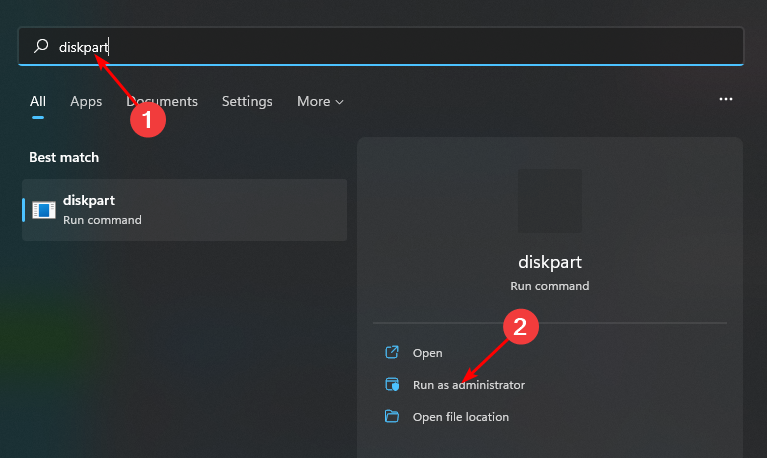
- აკრიფეთ შემდეგი ბრძანება დისკის დანაყოფების რაოდენობის დასადგენად:
სიის მოცულობა
- შემდეგი, ჩაწერეთ აირჩიეთ ტომი Y ჩაანაცვლეთ Y იმ დანაყოფის შესაბამისი ნომრით, რომლის დამალვაც გსურთ.

- ახლა ჩაწერეთ ამოიღეთ ასო X ჩანაცვლება X-ის შესაბამისი ასოთი მოცულობის დისკის დანაყოფი 3-ში ზემოთ.

- Windows 11-ში დისკის გასახსნელად, მიჰყევით ნაბიჯებს 3-დან 4-მდე, მაგრამ შეცვალეთ ამოღება თან დაავალოს როდესაც გსურთ დისკის ჩვენება.
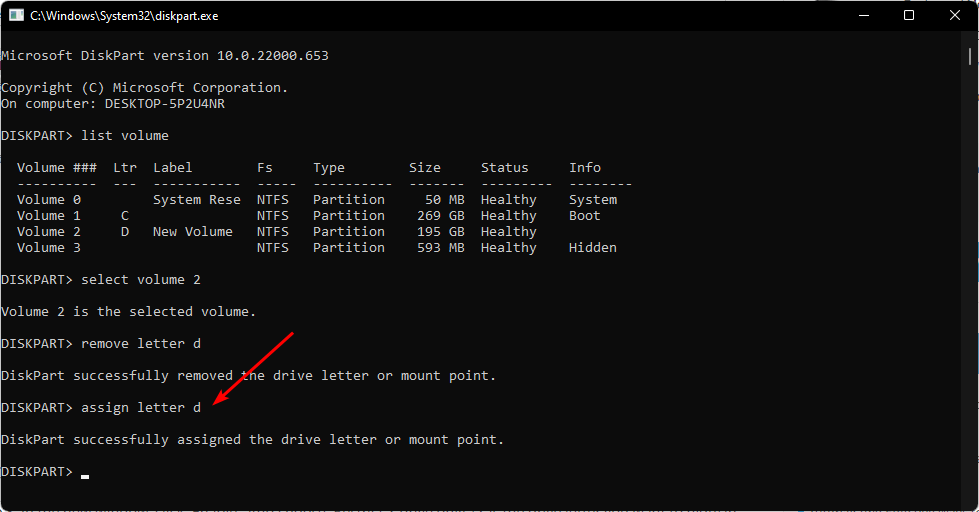
როგორ შევზღუდო წვდომა დისკზე Windows 11-ში?
თუ არ გსურთ თქვენი დანაყოფების დამალვა და ამის ნაცვლად გსურთ წვდომის შეზღუდვა, მიჰყევით ქვემოთ მოცემულ ნაბიჯებს:
- დააჭირეთ ფანჯრები + ე გასაღებები გასახსნელად ფაილების მკვლევარი.
- დააწკაპუნეთ მარჯვენა ღილაკით დისკზე, რომლის შეზღუდვაც გსურთ და აირჩიეთ Თვისებები.

- ნავიგაცია უსაფრთხოება ჩანართი და თo შეცვალეთ ნებართვები, დააწკაპუნეთ რედაქტირებაზედა დაარტყა რედაქტირება ღილაკი.
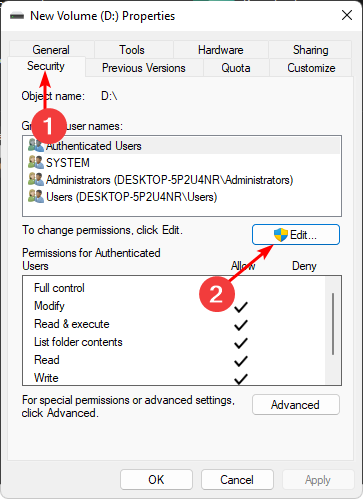
- შემდეგი, დააწკაპუნეთ დამატება ან ამოღება ჩამოთვალეთ მომხმარებლები, რომლებზეც გსურთ წვდომის მინიჭება. ასევე, ქვემოთ, შეგიძლიათ შეცვალოთ ნებართვები, რომლებსაც აქვს თითოეულ მომხმარებელს შემოწმებით დაშვება და უარყოფენ ყუთები თქვენი სურვილისამებრ.

ეს ყველაფერი გვქონდა Windows 11-ში თქვენი დანაყოფების დამალვის შესახებ. შეიძლება თქვენც დაგაინტერესოთ როგორ შეკუმშოს თქვენი დისკი განსაკუთრებით იმ შემთხვევაში, თუ სივრცე იწურება.
თუ თქვენ ეძებთ თქვენი კომპიუტერის ოპტიმიზაციას, იპოვით დისკის მართვის ინსტრუმენტები განსაკუთრებით სასარგებლოა, განსაკუთრებით თუ ხშირად წაშლით და ქმნით დანაყოფებს.
შეგვატყობინეთ, რომელი მეთოდით უფრო ადვილია თქვენი დანაყოფების დამალვა კომენტარების განყოფილებაში ქვემოთ.
ჯერ კიდევ გაქვთ პრობლემები?
სპონსორირებული
თუ ზემოხსენებულმა წინადადებებმა არ გადაჭრა თქვენი პრობლემა, თქვენს კომპიუტერს შეიძლება შეექმნას Windows-ის უფრო სერიოზული პრობლემები. ჩვენ გირჩევთ აირჩიოთ ყოვლისმომცველი გადაწყვეტა, როგორიცაა ფორტექტი პრობლემების ეფექტურად გადასაჭრელად. ინსტალაციის შემდეგ, უბრალოდ დააწკაპუნეთ ნახვა და შესწორება ღილაკს და შემდეგ დააჭირეთ დაიწყეთ რემონტი.